如何批量改文件后缀名 文件扩展名怎么一次性批量修改
更新时间:2024-05-17 13:09:42作者:xiaoliu
在日常工作中,我们经常会遇到需要批量修改文件后缀名的情况,例如我们可能需要将一批文件的扩展名从.txt改为.docx,或者从.jpg改为.png。而要实现这一操作,我们可以借助一些工具或者编程语言来进行批量修改,以提高工作效率。接下来我们将介绍如何一次性批量修改文件的扩展名,让您轻松应对大量文件格式转换的需求。
具体步骤:
1.新建一个文件夹,把需要改后缀名的文件都移到里面。
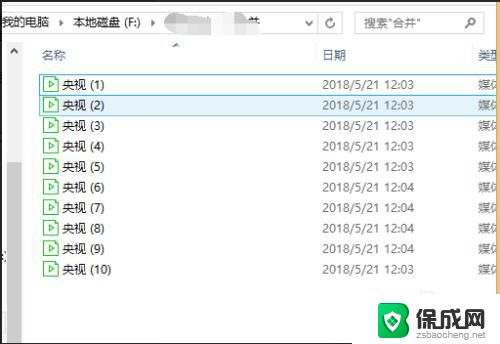
2.我们先看一下文件的后缀名是什么,系统默认的是隐藏的。我们可以从“查看”菜单中找到“文件扩展名”,点击前面的小方框□内勾选,这样就能见到文件的后缀名了。
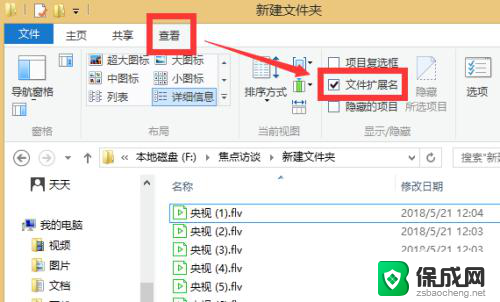
3.我们新建一个txt文本,然后在里面输入ren *.flv *.mp4,这个命令的意思就是把后缀名flv修改成mp4。注意*号前面有一个英文状态下的空格。
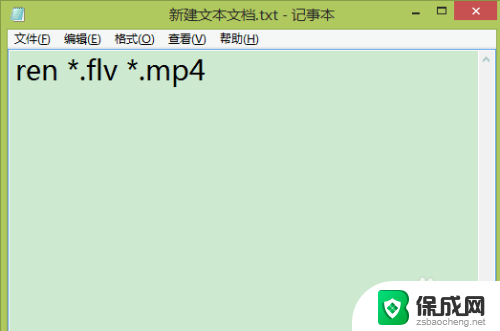
4.保存后我们把这个txt后缀名改成bat。
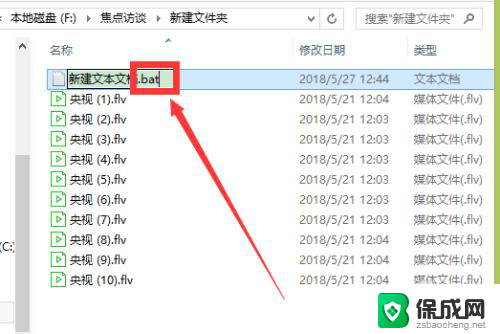
5.在弹出的提示框中点击选择“是”即可。
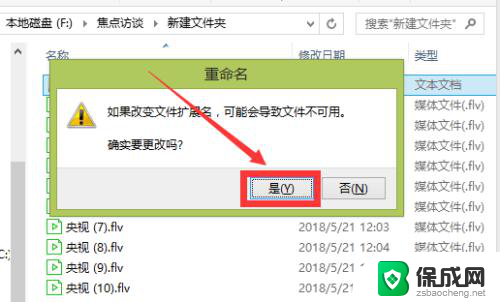
6.然后我们双击运行这个bat文件,就可以见到文件后缀名都已经改成MP4了。
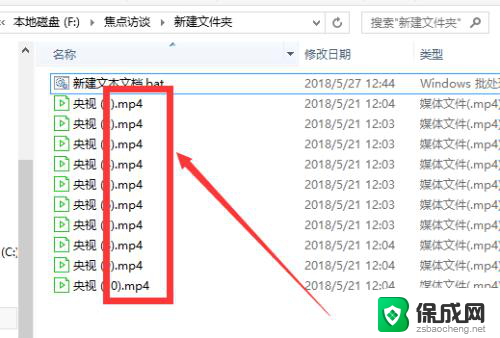
以上就是如何批量改文件后缀名的全部内容,如果有任何疑问的用户可以参考小编提供的步骤进行操作,希望能对大家有所帮助。
- 上一篇: 局域网设置打印机 局域网打印机共享设置指南
- 下一篇: 笔记本配置怎么查 查看笔记本电脑具体配置的步骤
如何批量改文件后缀名 文件扩展名怎么一次性批量修改相关教程
-
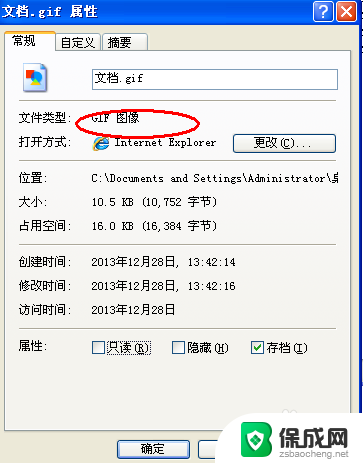 如何统一改文件名后缀 如何批量修改文件后缀名
如何统一改文件名后缀 如何批量修改文件后缀名2024-04-23
-
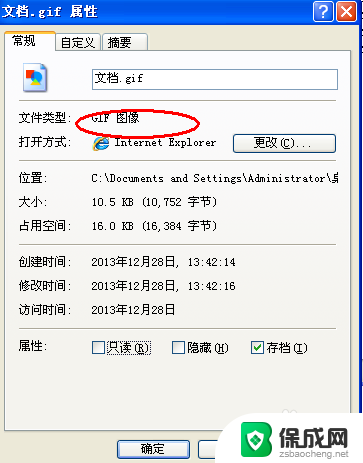 怎么批量重命名文件名后缀 超详细文件后缀名修改指南
怎么批量重命名文件名后缀 超详细文件后缀名修改指南2024-05-12
-
 电脑更改文件后缀 如何批量修改文件后缀名
电脑更改文件后缀 如何批量修改文件后缀名2024-03-03
-
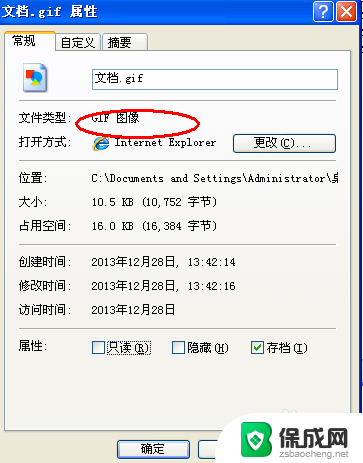 如何批量更改文件后缀名 超详细的文件后缀名批量修改教程
如何批量更改文件后缀名 超详细的文件后缀名批量修改教程2023-12-27
-
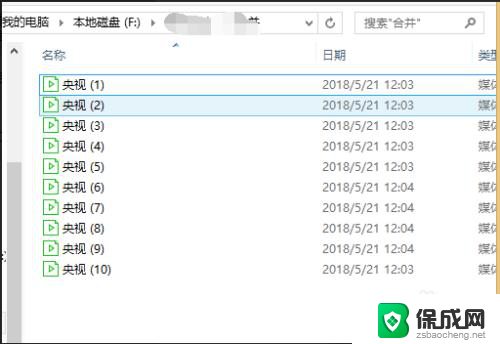 怎么批量改文件后缀名称 文件名批量改后缀名的操作步骤
怎么批量改文件后缀名称 文件名批量改后缀名的操作步骤2024-03-03
-
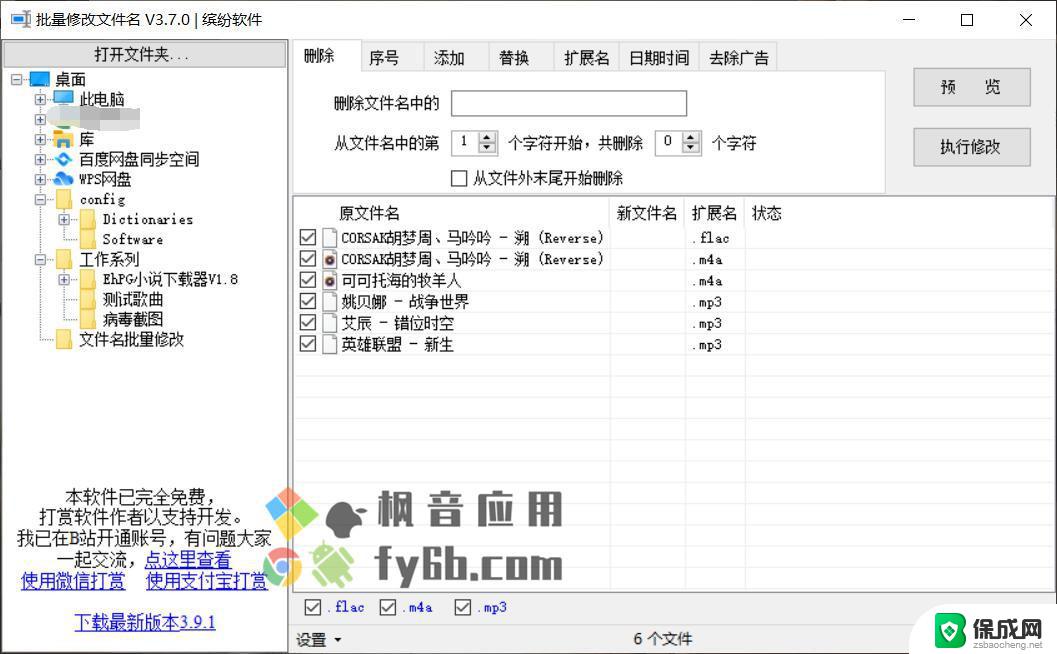 windows脚本批量修改文件名 使用bat脚本批量更改文件名示例
windows脚本批量修改文件名 使用bat脚本批量更改文件名示例2024-09-28
电脑教程推荐